병합된 결과는 쿼리 후 처리 기능으로, 신중하게 사용되지 않으면 Looker 인스턴스 리소스에 과부하가 발생하여 모든 사용자의 Looker 인스턴스가 더 느리게 반응하게 됩니다. 데이터베이스 대신 SQL을 생성하는 LookML에서 함수와 로직을 대신 정의하는 것이 좋습니다. Looker 성능 최적화에 대한 자세한 내용은 권장사항: Looker 성능 최적화 도움말을 참조하세요.
Looker의 탐색은 Looker 개발자가 데이터 필드와 테이블 간의 정의된 관계를 사용하여 데이터베이스 테이블의 데이터를 가장 효과적으로 결합하도록 설계되었습니다. 따라서 단일 탐색 분석을 사용하여 데이터를 검사하는 것이 가장 좋습니다.
그러나 Looker 개발자가 필요한 관계를 구축하지 못했거나 기술적 문제가 발생한 경우가 있습니다. 이러한 경우 병합된 결과를 사용하면 다른 탐색 분석 (다른 모델 또는 프로젝트의 결과)의 결과를 결합하여 탐색 및 시각화 생성을 위한 데이터 표를 만들 수 있습니다. 병합된 결과를 개념 증명으로 사용하여 LookML 프로젝트 및 모델을 추가로 개발하고 정의할 수 있습니다.
병합된 결과 이해
쿼리를 병합할 때는 먼저 단일 탐색에서 단일 쿼리를 만든 다음 다른 쿼리를 해당 첫 번째 쿼리와 결합합니다.
병합된 결과 기능은 병합된 각 쿼리마다 5,000개의 데이터 행으로 제한됩니다. 5,000행을 초과하는 데이터를 반환하는 쿼리를 포함하면 반환된 처음 5,000행만 병합 결과에 포함됩니다.
기본적으로 첫 번째 쿼리는 기본 쿼리로 간주됩니다. 이는 Looker가 데이터를 일치시켜 병합된 결과를 생성할 때 추가된 각 쿼리와 추가된 추가 쿼리가 아닌 기본 쿼리를 일치시키기 때문에 중요한 개념입니다. 따라서 검색어를 추가할 때마다 기본 쿼리에 있는 측정기준과 일치하는 측정기준을 포함해야 합니다.
기본 쿼리를 전환하여 추가된 쿼리를 기본 쿼리로 설정할 수 있습니다.
다음은 쿼리 세트와 병합된 결과의 예입니다.
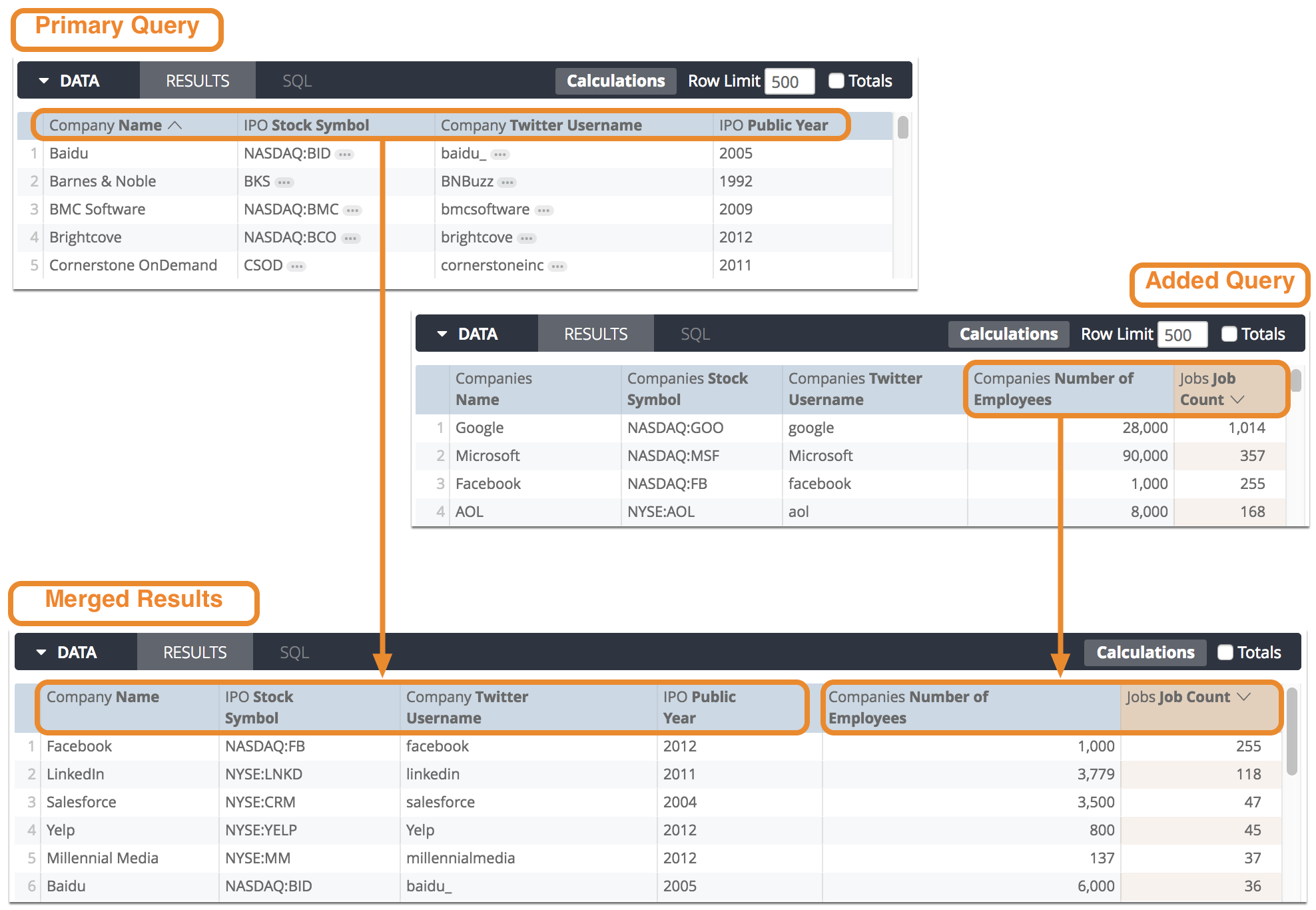
모든 기본 쿼리의 필드가 필드의 기본 이름을 사용하여 병합된 결과에 표시됩니다. 즉, 기본 검색어와 추가한 검색어가 일치하는 측정기준에 다른 이름을 사용하면 기본 검색어의 측정기준 이름만 결과에 표시됩니다.
병합된 결과는 실제 SQL 조인을 수행하지 않습니다. 하지만 SQL 조인에 익숙한 경우에는 병합된 결과 기능이 여러 탐색의 결과를 왼쪽 조인과 비슷한 방식으로 결합합니다. 추가된 쿼리의 결과가 기본 쿼리에 왼쪽으로 조인된 것처럼 기본 쿼리의 결과와 결합됩니다.
아직 왼쪽 조인이라는 개념이 익숙하지 않아도 걱정하지 마세요. 실무에서는 어떤 쿼리가 기본 쿼리인지가 중요한 이유가 여기에 있습니다.
- 필드 이름 표시 방식: 일치하는 필드의 경우 위와 같이 병합된 결과에 기본 쿼리의 필드 이름이 사용됩니다.
- 병합 결과가 일치하는 값이 없는 쿼리를 처리하는 방법: 다음 섹션인 하나의 쿼리에 일치하는 데이터 값이 없으면 어떻게 해야 하나요?에서는 일치하는 측정기준 중 일부에만 특정 값이 있을 때 Looker에서 데이터 병합을 처리하는 방법을 설명합니다.
- 보조 병합 결과 쿼리에 NULL이 있는 이유는 무엇인가요?도 참고하세요. 누락되거나 null로 병합된 결과 값에 대한 자세한 문제 해결 팁은 고객센터 도움말을 확인하세요.
- 병합된 결과가 일치하는 값이 여러 개 있는 쿼리를 처리하는 방법: 이 페이지 후반의 하나의 쿼리에 동일한 값의 행이 여러 개 있는 경우 섹션에서는 일부 쿼리에 일치하는 측정기준의 값(또는 값 조합)이 여러 개 있는 경우 데이터 병합을 처리하는 방법을 설명합니다.
하나의 쿼리에 일치하는 데이터 값이 없으면 어떻게 해야 할까요?
기본 쿼리가 중요한 또 다른 이유는 일치 측정기준에서 null 값이 처리되는 방식 때문입니다.
- 기본 쿼리에 행이 있지만 추가 쿼리에는 없는 경우 추가된 쿼리의 필드가 해당 행에 대해 NULL입니다.
아래 예시의 기본 쿼리에는 임산부 행이 있으므로 병합 결과에 이 행이 표시됩니다. 추가된 쿼리에는 임산부 행이 없으므로, 추가된 쿼리의 필드 중 어느 하나라도 임산부에 대해 NULL을 표시합니다. - 추가된 쿼리에 행이 있지만 기본 검색어에는 없는 경우 행이 결과에 아예 표시되지 않습니다.
아래 예에서 추가된 쿼리에는 Jeans 행이 2개 있지만 기본 쿼리에는 없습니다. 따라서 이 행은 병합된 결과에 전혀 표시되지 않습니다.
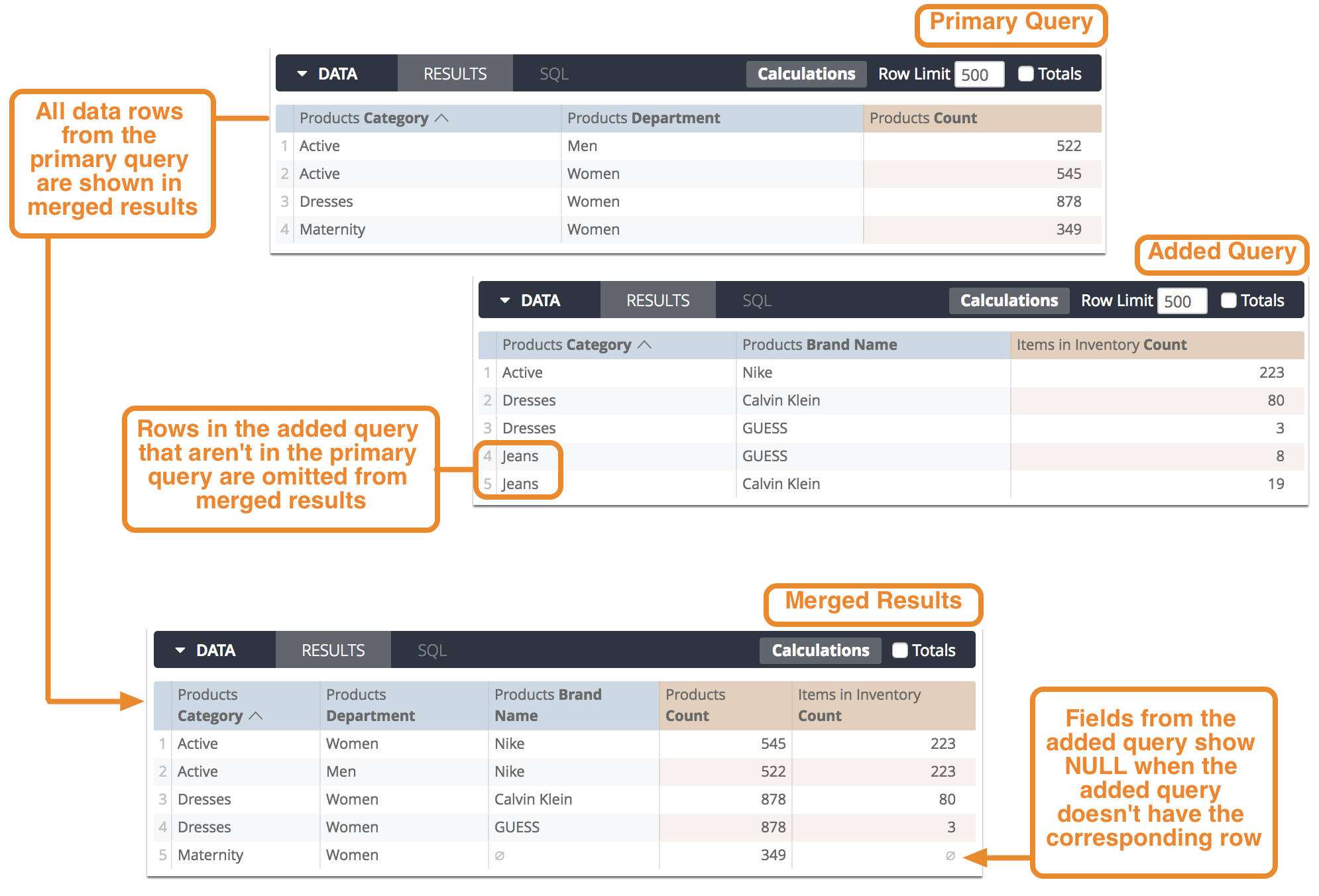
이 예시에서는 추가된 쿼리를 새 기본 쿼리로 만들기 위해 기본 쿼리를 전환하면 아래와 같이 병합된 결과를 얻습니다.

지금은 임의 행이 없는데, 그 이유는 새 기본 쿼리에 존재하지 않기 때문입니다. 그러나 이제 Jeans 행이 있으며 이러한 행은 기본 쿼리에 추가된 쿼리에 있는 측정기준 및 측정에 대해서만 NULL을 표시합니다.
보조 병합 결과 쿼리에 NULL이 있는 이유는 무엇인가요?도 참고하세요. 누락되거나 null로 병합된 결과 값에 대한 자세한 문제 해결 팁은 고객센터 도움말을 확인하세요.
하나의 쿼리에 동일한 값의 행이 여러 개 있으면 어떻게 하나요?
마지막으로 일치하는 값이 있는 여러 행이 처리되는 방식 때문에 원하는 기본 쿼리를 지정하는 것도 중요합니다. 추가된 쿼리에 기본 쿼리의 행과 일치하는 값이 포함된 행이 두 개 이상 있으면 기본 쿼리 행이 해당 횟수를 복제합니다.
아래 예에서 추가된 쿼리에는 드레스에 대한 두 개의 행이 있습니다. 병합 결과에서는 기본 쿼리의 드레스 값이 추가된 쿼리의 각 드레스 행에 하나씩 두 번 표시됩니다.

이 경우 기본 쿼리를 전환하면 새로 지정된 기본 쿼리에 드레스 행이 두 개이므로 드레스 행이 두 개 있습니다. 요점은, 쿼리를 병합할 때 결과에 기본 쿼리보다 더 많은 행이 있을 수 있지만 행이 더 적지 않다는 것입니다.
쿼리 병합
여러 쿼리의 결과를 병합하려면 다음 단계를 완료해야 합니다.
- 기본 쿼리라고 하는 첫 번째 소스 쿼리를 만듭니다.
- 다음 소스 쿼리를 추가합니다.
- 해당 쿼리의 병합 규칙을 확인하고 병합을 실행합니다.
-
- 결과를 정렬, 피봇팅 및 시각화합니다.
- URL을 사용하여 결과를 재사용하고 공유합니다.
- 소스 쿼리를 수정하거나 소스 쿼리를 추가하여 결과를 수정합니다.
기본 쿼리 만들기
여러 쿼리의 결과를 병합하려면 다음과 같이 기본 쿼리로 간주되는 시작 쿼리로 시작합니다.

- 탐색 메뉴에서 '탐색'을 선택합니다.
필드 선택 도구에서 관심 있는 측정기준과 측정항목을 선택합니다. 이 단계에서는 측정기준을 피봇팅하지 마세요.
이것만으로 결과를 병합할 수 있습니다. 그러나 고급 탐색 기술을 사용하여 검색어를 더욱 세분화할 수도 있습니다. 다음과 같은 작업을 할 수 있습니다.
원하는 경우 데이터의 필터를 추가합니다.
필요한 경우 테이블 계산을 포함하여 임시 측정항목을 만듭니다.
필요한 경우 실행을 클릭하여 기본 쿼리 결과를 확인하고 필터와 테이블 계산을 테스트합니다.
다음 소스 쿼리 추가
기본 탐색을 만든 후에 다른 소스 쿼리를 추가할 수 있습니다.

탐색에서 톱니바퀴 아이콘을 클릭합니다.
결과 병합을 선택합니다. 그러면 탐색 분석 선택 창이 열립니다.
탐색 분석 선택 창에서 다음 검색어를 만들 탐색 분석 이름을 클릭합니다.
Looker에서 쿼리 수정 창에서 탐색을 엽니다. 여기에서 기본 쿼리를 병합할 새 쿼리를 빌드할 수 있습니다.
쿼리를 병합하기 위해 Looker는 값이 일치할 수 있는 쿼리에서 측정기준을 찾습니다. 쿼리에는 값이 정확하게 일치할 수 있는 공통 측정기준이 하나 이상 포함되어 있어야 합니다. 예를 들어 두 쿼리 모두에 날짜 측정기준이 있지만 하나의 쿼리가 값으로 '2017-10-01'을 사용하고 다른 쿼리는 값으로 '2017년 10월'을 사용하는 경우, Looker는 이 측정기준을 사용하여 쿼리를 병합할 수 없습니다.

필드 선택 도구에서 관심 있는 측정기준과 측정항목을 선택합니다. 기본 검색어의 측정기준과 정확하게 일치하는 측정기준을 하나 이상 포함해야 합니다. 이 단계에서는 측정기준을 피봇팅하지 마세요.
원하는 경우 필터를 추가하여 데이터의 범위를 좁힙니다.
필요한 경우 테이블 계산을 통합하여 쿼리 필드를 기준으로 새 필드를 만듭니다.
필요한 경우 실행을 클릭하여 소스 쿼리 결과를 확인하고 필터와 테이블 계산을 테스트합니다.
저장을 클릭하여 쿼리를 기본 쿼리에 병합합니다.
병합 규칙 확인 및 병합 실행
Looker는 쿼리 일치에 사용할 최적의 측정기준을 자동으로 찾아 병합 규칙 섹션에 표시합니다. Looker는 각 쿼리가 기본 쿼리와 어떻게 병합되는지 보여줍니다.
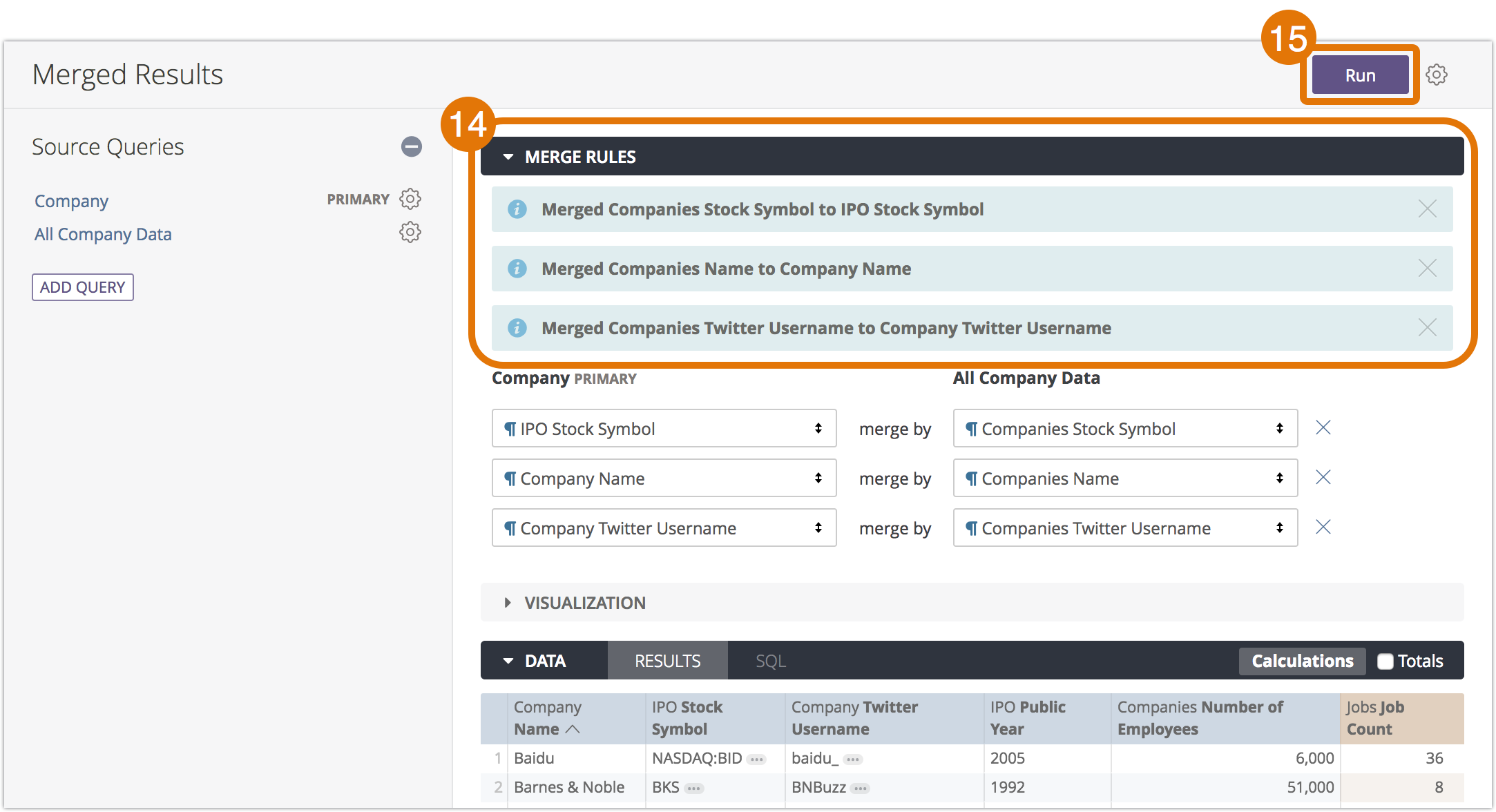
Looker에서 쿼리 일치를 위해 사용한 측정기준을 검토합니다. 규칙 변경에 대한 자세한 내용은 병합 규칙 수정을 참조하세요.
실행을 클릭하여 병합된 쿼리 결과를 확인합니다.
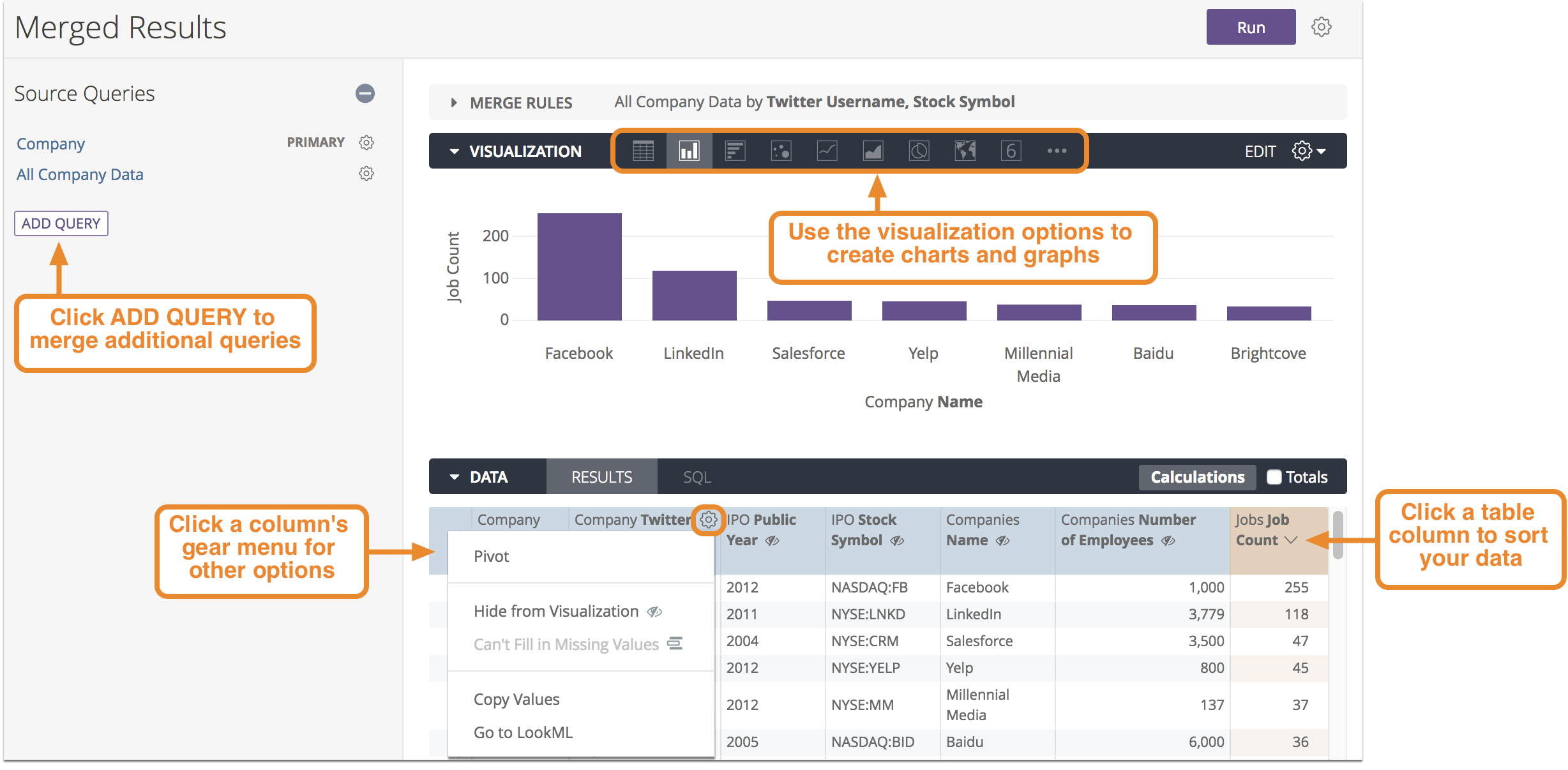
소스 쿼리의 모든 테이블 계산은 병합된 결과에 표준 측정기준으로 표시됩니다.
병합된 결과 사용 및 수정
병합된 결과를 사용하여 다음을 수행할 수 있습니다.
- 데이터 드릴다운을 포함하여 데이터를 검토하고 정렬합니다. 그러나 두 탐색 분석을 병합하는 데 사용되는 측정기준을 드릴다운하면 Looker에서 기본 탐색의 드릴 필드만 표시합니다.
- 총계 보기 Looker는 각 구성요소 쿼리의 합계를 계산하고 병합된 결과에 해당 합계를 사용합니다. 따라서 총계가 너무 높게 표시될 수 있습니다. 이는 결과가 병합되기 전에 계산된 총계이기 때문입니다. 이를 피하는 한 가지 방법은 각 쿼리에서 필터를 정렬하는 것입니다.
- 시각화를 만드세요.
- 데이터 표의 치수 열에서 톱니바퀴 메뉴에서 피봇을 선택하여 병합된 결과에서 피벗 크기. 소스 쿼리에서는 측정기준을 피봇팅할 수 없습니다.
병합된 결과를 재사용하려면 다음 안내를 따르세요.
- 브라우저 URL을 사용하여 결과를 공유합니다.
- 브라우저에서 URL을 북마크에 추가하면 나중에 동일한 병합 쿼리를 다시 실행할 수 있습니다. 병합된 결과는 Look으로 저장할 수 없습니다.
- 병합된 결과를 대시보드에 타일로 저장합니다 (병합된 결과를 대시보드에 저장 참고).
병합된 결과를 수정하려면 다음 단계를 따르세요.
- 쿼리 추가 버튼을 클릭하고 동일한 단계를 따라 추가 탐색 분석의 쿼리를 병합합니다.
- 소스 쿼리를 수정하거나 쿼리가 병합되는 방법을 구성합니다. 자세한 내용은 병합된 결과 수정을 참고하세요.
- 필터를 만들고 병합할 때 소스 쿼리에 필터를 추가하거나 병합된 결과 페이지에서 쿼리를 수정하여 필터를 만듭니다. 병합된 결과에 직접 필터를 추가할 수는 없습니다.
캐시를 지우고 데이터베이스에서 새 결과를 가져오려면 병합된 결과 창의 오른쪽 상단에 있는 톱니바퀴 메뉴에서 캐시 삭제 및 새로고침 옵션을 선택합니다.
병합된 결과 쿼리를 다운로드하려면 쿼리를 대시보드에 저장한 다음 대시보드를 PDF 또는 CSV 파일 모음으로 다운로드하세요.
병합된 결과 수정
병합된 결과를 얻으면 병합된 쿼리 및 쿼리 병합에 사용되는 규칙을 유연하게 수정할 수 있습니다.
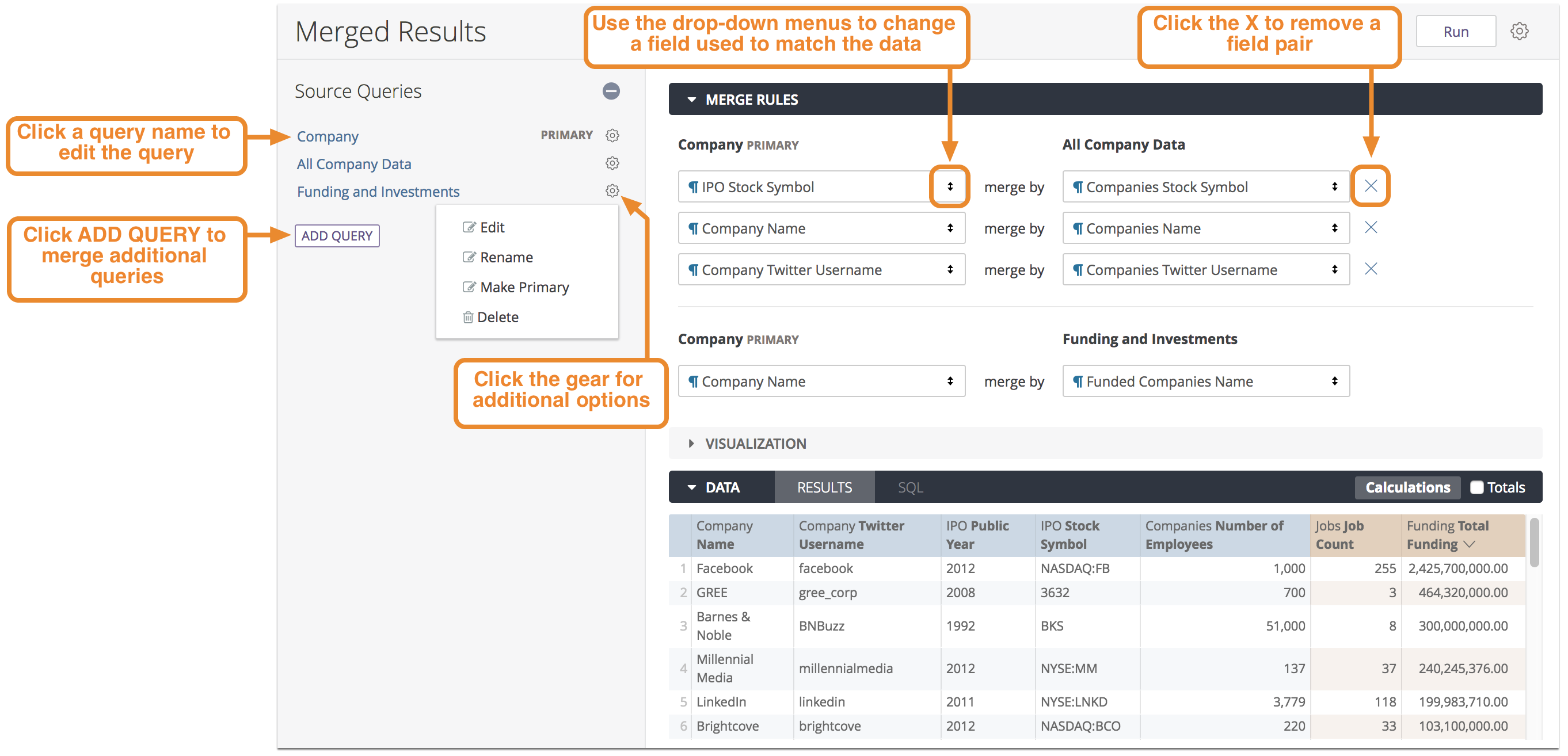
소스 쿼리 수정
병합된 결과 창에서 왼쪽 창에 있는 쿼리 이름을 클릭하거나 쿼리의 톱니바퀴 메뉴에서 수정을 선택하여 돌아가 원본 쿼리를 수정할 수 있습니다. 이 옵션을 사용하면 쿼리 수정 화면으로 돌아갑니다.

여기에서 필드를 추가 또는 삭제하거나 테이블 계산을 추가하거나 소스 쿼리의 필터를 변경할 수 있습니다. 저장을 클릭하여 병합된 결과로 돌아갑니다.
쿼리 톱니바퀴 메뉴에는 다음과 같은 옵션도 있습니다.
- 이름 변경: 병합된 결과 창에서 쿼리에 표시할 다른 이름을 지정합니다.
- 기본으로 설정: 쿼리를 병합된 결과의 기반으로 설정합니다. 기본 쿼리의 역할을 이해하려면 병합된 결과 이해를 참고하세요.
- 삭제: 병합된 결과에서 쿼리를 삭제합니다. (삭제한 검색어를 병합된 결과에 다시 추가하려면 브라우저에서 뒤로 버튼을 사용하면 됩니다.)
병합 규칙 수정
쿼리를 추가하면 Looker에서 추가된 쿼리를 기본 쿼리에 일치시키는 데 사용할 수 있는 측정기준을 자동으로 찾습니다. 추가된 각 쿼리에는 값이 기본 검색어의 측정기준과 정확하게 일치하는 측정기준이 하나 이상 있어야 합니다. Looker는 병합 규칙 섹션에 이러한 일치 항목을 표시하여 추가된 각 쿼리가 기본 쿼리와 어떻게 병합되는지 보여줍니다.

병합 규칙 섹션을 사용하여 일치에 사용되는 측정기준을 변경하거나 추가할 수 있습니다.

- 드롭다운 메뉴를 사용하여 데이터와 일치하는 다른 측정기준 옵션을 확인합니다.
- 일치 타겟팅에 사용할 수 있는 추가 측정기준이 있는 경우 Looker에 + 측정기준 추가가 표시됩니다. + 측정기준 추가를 클릭하여 쿼리 병합에 사용할 추가적인 측정기준 집합을 구성합니다.
- 두 측정기준 간에 데이터를 일치시키지 않으려면 X를 클릭합니다.
기본 쿼리 전환
쿼리를 병합할 때는 단일 탐색에서 단일 쿼리를 만드는 것으로 시작한 다음, 첫 번째 쿼리와 결합하여 다른 쿼리를 추가합니다. 기본적으로 첫 번째 쿼리는 기본 쿼리로 간주되지만, 쿼리의 톱니바퀴 메뉴에서 기본으로 설정을 선택하여 모든 쿼리를 기본 쿼리로 지정할 수 있습니다.

추가된 각 쿼리에는 값이 기본 검색어의 측정기준과 정확히 일치할 수 있는 측정기준이 하나 이상 있어야 합니다.
기본 쿼리를 전환하면 병합된 결과가 변경될 수 있습니다. 기본 쿼리의 역할을 이해하려면 병합된 결과 이해를 참고하세요.
병합된 결과를 대시보드에 저장
대시보드에 병합된 결과 쿼리를 추가한 후 병합된 결과 타일에 대시보드 필터를 추가 또는 적용하거나 타일을 다시 정렬하거나 타일을 수정하거나 새 타일을 추가할 수 있습니다. 병합된 결과를 기반으로 타일에서 데이터를 다운로드할 수는 없지만 대시보드를 PDF로 다운로드하거나 CSV 파일 모음으로 다운로드할 수 있습니다.
병합된 쿼리가 어떤 방식으로든 병합되면 병합된 결과 타일에 적용된 대시보드 필터는 사용 중지됩니다. 필터 구성 창에서 필터를 다시 사용 설정하여 복원할 수 있습니다.
먼저 쿼리를 사용자 정의 대시보드에 저장한 다음 대시보드를 LookML로 변환하여 LookML 대시보드에서 병합된 결과 쿼리를 사용할 수 있습니다. 사용자 정의 대시보드를 LookML로 변환하려면 LookML 대시보드 빌드 문서 페이지에 나온 단계를 따르세요.
삽입된 스타일, 대시보드, 탐색에서 쿼리 병합
적절한 권한이 있는 경우 삽입된 보기, 대시보드, 탐색 내에서 쿼리를 병합할 수 있습니다. 삽입된 Look의 쿼리를 다른 쿼리와 병합하려면 다음 안내를 따르세요.
- Look's 제목 위로 마우스를 가져가면 Look's 톱니바퀴 메뉴가 표시되고 톱니바퀴 메뉴가 표시됩니다.
- 결과 병합을 선택한 후 쿼리 병합 단계를 따릅니다.
삽입된 대시보드 타일의 쿼리를 병합하려면 다음 단계를 따르세요.
- 대시보드 타일 위로 마우스를 가져가면 대시보드 타일의 드롭다운 메뉴를 검토할 수 있습니다.
- 드롭다운 메뉴에서 여기에서 탐색을 선택합니다. Looker에서 해당 타일의 탐색 쿼리를 엽니다.
- 탐색 톱니바퀴 메뉴를 클릭하고 결과 병합을 선택합니다.
- 쿼리 병합 단계를 따릅니다.
결론
Looker 개발자는 여러 데이터베이스 테이블의 데이터가 조합되는 방식을 신중하게 고려하기 때문에 가능하면 단일 탐색 분석의 데이터를 사용해야 합니다. 그러나 필요한 경우 결과를 병합하는 것이 여러 탐색 및 데이터베이스의 데이터를 결합할 수 있는 강력한 기법입니다.
